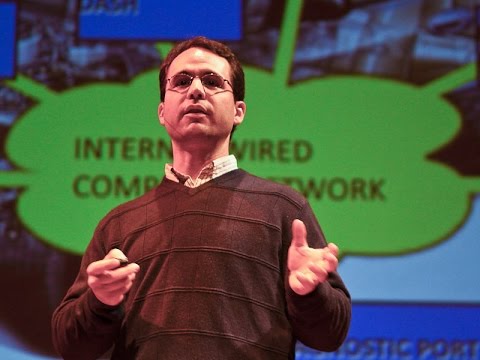Klávesnice Apple Mac vlastne majú ovládací prvok (Ctrl), ale ovládacie tlačidlo nefunguje ako klávesa Control v systéme Windows. Klávesové skratky ako Ctrl + C na kopírovanie textu nebudú fungovať.
Príkazový kľúč
Príkazový kľúč sám nerobí nič. Jedná sa o modifikačný kľúč, ktorý môžete stlačiť, ak chcete vyvolať klávesové skratky aplikáciám. Napríklad, ak stlačíte klávesy Ctrl + C, Ctrl + X a Ctrl + V na kopírovanie, vystrihnutie a prilepenie v systéme Windows, stlačíte klávesy Command + C, Command + X a Command + V.
Tento kľúč má symbol ⌘ na ňom. Tento symbol sa objaví v ponukách počítačov Mac, aby ste mohli označiť, kedy môžete stlačiť tlačidlo príkazu spolu s ďalším klávesom na vydanie klávesovej skratky. Príkazový kľúč mal pôvodne logo Apple, ale Steve Jobs si myslel, že zobrazenie loga Apple v celom originálnom menu Macintoshu by znamenalo nadmerné používanie loga. Návrhár si vybral symbol ⌘, ktorý ho nahradí. Je to starý symbol používaný v severských krajinách na označenie zaujímavých miest - vo Švédsku je to oficiálne znamenie pre turistickú atrakciu.
Stručne povedané, v systéme Mac budete pravdepodobne stlačením príkazového tlačidla vydávať klávesové skratky. Kľúč Control (Ctrl) je tiež prítomný, ale nie je použitý pre toľko vecí.

Kľúč alternatívy
Klávesa Option funguje podobne ako kláves AltGr na mnohých PC klávesniciach, čo vysvetľuje, prečo má na ňom tiež vytlačený "Alt". Podržaním a stlačením iného tlačidla môžete zadať špeciálny znak, ktorý sa zvyčajne neobjaví na klávesnici. Napríklad stlačením tlačidla Option + 4 s americkým rozložením klávesnice sa vytvorí ¢, znamienko cent, ktoré sa zvyčajne nezobrazuje na klávesnici. Rovnako ako ostatné modifikačné klávesy, používa sa aj ako súčasť niektorých klávesových skratiek.
Tento kľúč má symbol on na ňom. Tento symbol sa používa v ponukách počítača Mac, aby sa zobrazilo, kedy môžete stlačiť klávesu Option, rovnakým spôsobom ako je symbol príkazového kľúča. Na rozdiel od príkazového kľúča nemáme žiadnu históriu, ktorá by naznačovala, prečo bol tento symbol zvolený.
Ak napríklad kliknete na ponuku Apple, zobrazí sa klávesová skratka priradená funkcii Force Quit. ak nie ste zvyknutí na klávesnicu Mac, tieto symboly môžu vyzerať ako hieroglyfy - ale naozaj hovoria, že by ste mali stlačiť Option + Command + Escape a otvoriť dialóg, kde môžete vynútiť aplikácie. Je to ako správca úloh v systéme Windows.

Symboly kľúča modifikátora
Ak chcete vykonať klávesové skratky zobrazené v systéme Mac OS X, musíte tieto symboly poznať. Okrem príkazu ⌘ reprezentujúceho príkaz a ⌥ reprezentujúceho voľbu, ^ predstavuje riadenie, zatiaľ čo ⇧ predstavuje kláves Shift.
Ak chcete zmeniť kľúč, ktorý sa dá urobiť, môžete ho prispôsobiť kliknutím na ponuku Apple, otváraním systémových predvolieb, výberom ikony klávesnice a kliknutím na tlačidlo Modifier Keys. Kľúč Caps Lock môžete tiež nastaviť na možnosť "Žiadna akcia", čím zablokujete funkciu Caps Lock na vašom počítači Mac.

Možnosti a príkazové klávesy v systéme Windows
Pri spustení operačného systému Windows na vašom Mac cez Boot Camp sa zmení mapovanie klávesnice tak, aby v systéme Windows fungovalo viac. Klávesa Option funguje ako Alt a kláves Command funguje ako klávesa Windows.
To môže byť trochu mätúce, keď idete medzi OS X a Windows. Napríklad budete musieť stlačiť kláves Command + C na kopírovanie textu v OS X, ale budete musieť kopírovať text v systéme Windows stlačením klávesov Ctrl + C. Tieto klávesy sa nachádzajú na rôznych miestach, takže môžu interferovať so svalovou pamäťou. Ak chcete vyriešiť tento problém, môžete pomocou nástroja SharpKeys premeniť klávesy Command a Ctrl v systéme Windows.
V systéme Mac OS X môžete tiež použiť dialógové okno Modifier keys, aby ste mohli zmeniť funkcie klávesov Ctrl a Command, ak chcete. To by spôsobilo, že klávesové skratky systému Mac fungujú skôr ako klávesové skratky v počítači so systémom Windows.
Kľúče Command a Option sa môžu zdať trochu cudzie, ale všetko funguje podobne aj na Mac. Symboly ⌘ a are sú vytlačené na klávesnici, aby ste ľahšie pochopili klávesové skratky zobrazené v systéme Mac OS X.